- Автор Jason Gerald [email protected].
- Public 2023-12-16 11:24.
- Акыркы өзгөртүү 2025-01-23 12:25.
Бул wikiHow интернет браузер аркылуу WeChat расмий эсебин түзүүнү жана каттоону үйрөтөт. Бул эсепти бизнесиңизди илгерилетүү үчүн колдонсоңуз болот.
Кадам
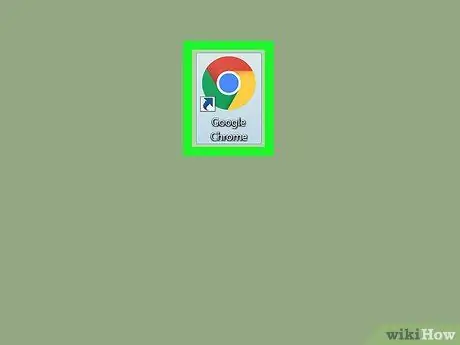
Кадам 1. Интернет браузерин ачыңыз
Сиз Chrome, Opera, Firefox же Safari сыяктуу каалаган браузерди колдоно аласыз.
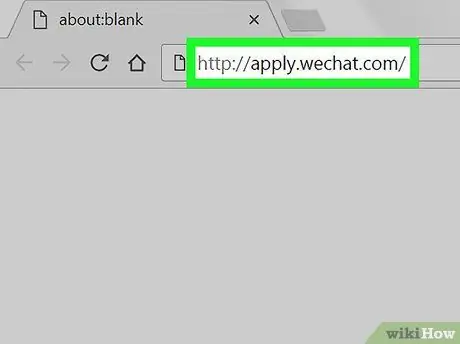
Кадам 2. Visit WeChat расмий каттоо баракчасы
Браузериңиздин дарек тилкесине apply.wechat.com териңиз жана клавиатураңыздан Enter басыңыз.
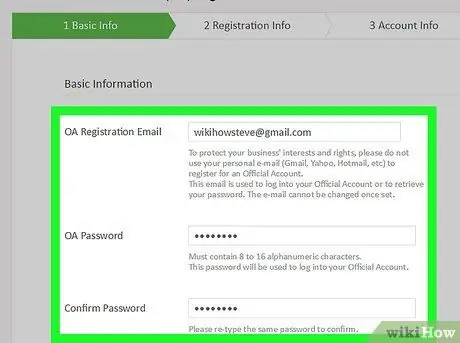
Кадам 3. "Негизги маалымат" формасын бизнесиңиздин электрондук почта дареги, сырсөзү жана жашаган жериңиз менен толтуруңуз
WeChatта расмий ишкердик каттоо эсебине кирүү үчүн бул электрондук почта дарегин жана сырсөздү колдонуу керек.
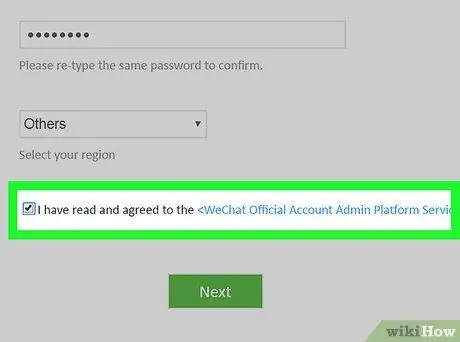
Кадам 4. "Мен окудум жана макулмун" текстинин жанындагы кутучаны белгилеңиз
Бул куту негизги эсеп маалымат формасынын ылдый жагында ("Негизги маалымат"). Расмий эсепти каттоодон өткөрүү үчүн кызматты колдонуу келишимине макул болушуңуз керек.
WeChat кызматын колдонуу келишимине макул болуудан мурун аны окуп чыкканыңызды текшериңиз. Бул документте каттоо эсебинин ыйгарым укуктуу колдонуучусу катары сиздин укуктарыңыз тууралуу маанилүү маалыматтар камтылган
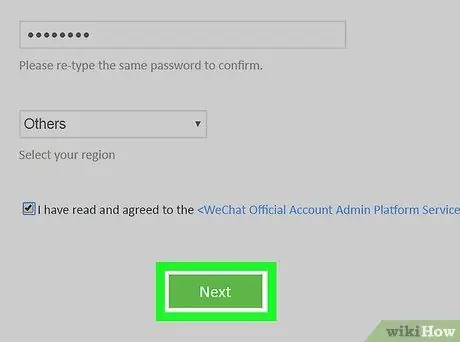
Кадам 5. Кийинки баскычын басыңыз
Бул негизги эсеп маалымат формасынын астындагы жашыл баскыч. Чыкылдагандан кийин, сиз экинчи каттоо формасына өтөсүз ("Каттоо маалыматы").
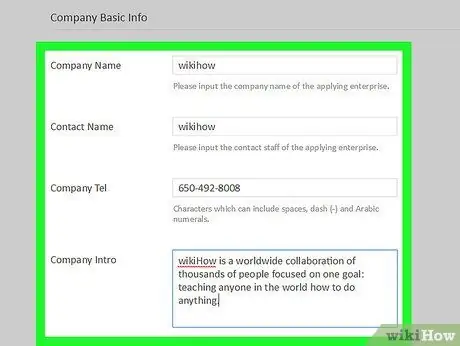
Кадам 6. Каттоо маалыматынын формасын ("Каттоо маалыматы") компаниянын негизги маалыматы менен толтуруңуз
Сиз компаниянын атын жана телефон номерин, ошондой эле маалыматты же компаниянын кыскача киришүүсүн жана байланыш атын кошушуңуз керек.
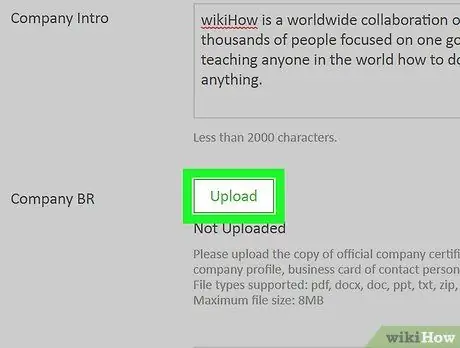
Кадам 7. Компаниянын каттоо формасынын жанындагы Жүктөө баскычын басыңыз
Бул опция менен, сиз өзүңүздүн компанияңыз иштеген бизнестин анык статусун камсыз кылуу үчүн тастыктоочу документтерди жүктөй аласыз.
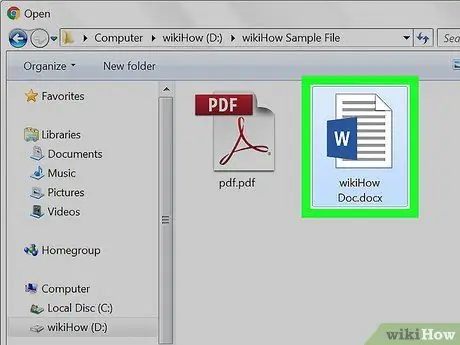
Кадам 8. Тандоочу документтерди тандап жүктөңүз
Бул документтерге расмий күбөлүктөр, компаниянын профилдери, визиттик карталар же WeChatта расмий компаниянын эсебин каттоого жардам бере турган башка документтер кирет.
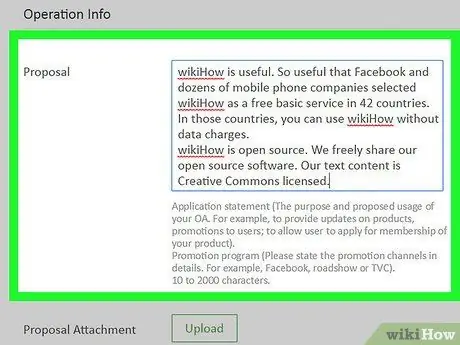
Кадам 9. "Операция маалыматы" бөлүмүндөгү форманы бизнес сунуш менен толтуруңуз
Берилген сунуш WeChat каттоо эсебиңизди бизнес максаттарыңыз үчүн колдонуу себептерин камтышы керек.
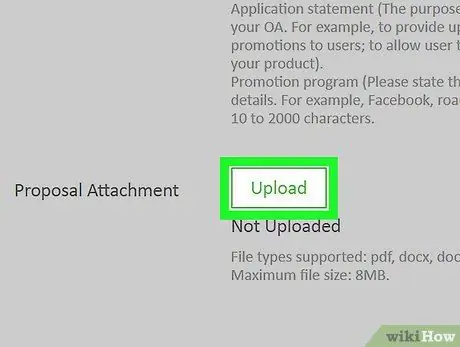
Кадам 10. "Сунуштун тиркемеси" текстинин жанындагы Жүктөө баскычын басыңыз
Бул этапта, сиз өзүңүздүн сунушуңуз үчүн бир нече тастыктоочу документтерди же компьютериңизден сунуштун толук маалыматын жүктөй аласыз.
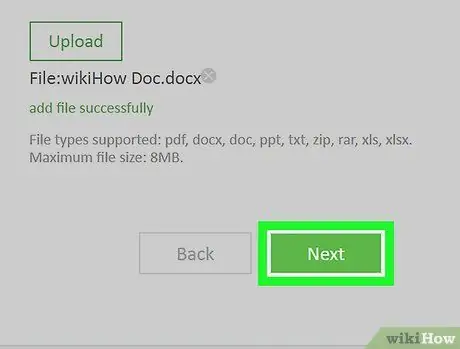
Кадам 11. Кийинки баскычын басыңыз
Бул жашыл баскыч "Сунушту тиркөө" тандоосунун астында. Андан кийин, сиз үчүнчү каттоо формасына өтөсүз ("Эсеп маалыматы").
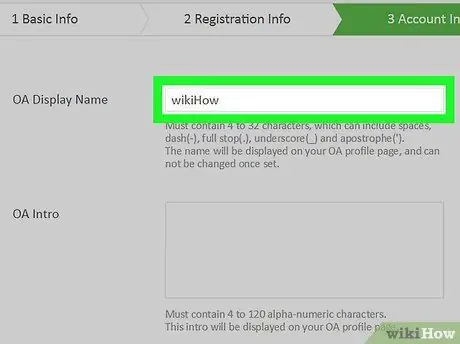
Кадам 12. "OA Display Name" текстинин жанындагы талаага компаниянын дисплей атын киргизиңиз
Сиздин компаниянын эсеби WeChatта ушундай ат менен пайда болот.
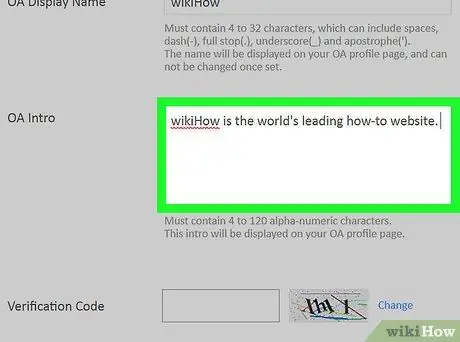
Кадам 13. Расмий эсеп ачуу сегментин ("OA Intro") компания жөнүндө кыскача киришүү менен толтуруңуз
Бул киришүү компаниянын профилинде көрсөтүлөт.
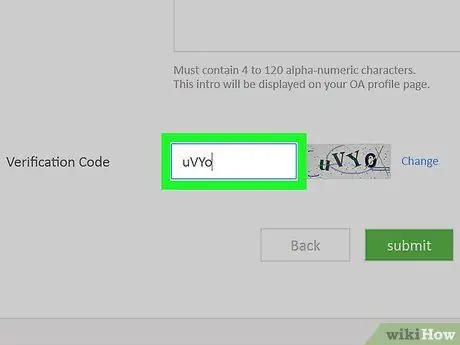
Step 14. Текшерүү кодун киргизиңиз
Текшерүү кодун текст талаасына териңиз.
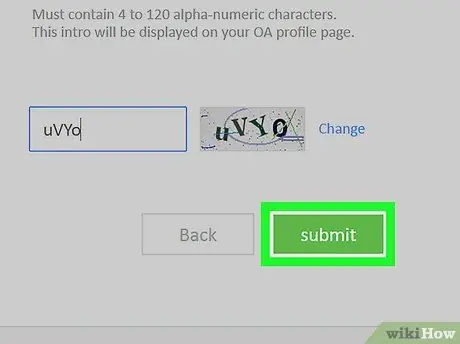
Step 15. Submit баскычын чыкылдатыңыз
Эми, сиздин расмий каттоо каттоо жараяны аяктады.






